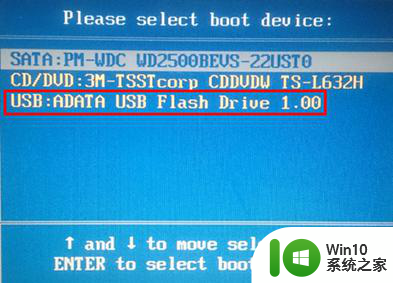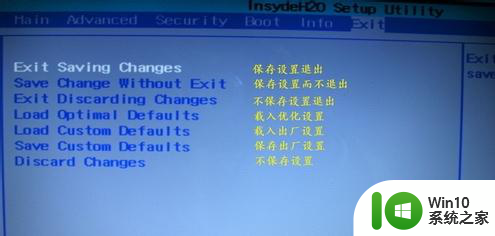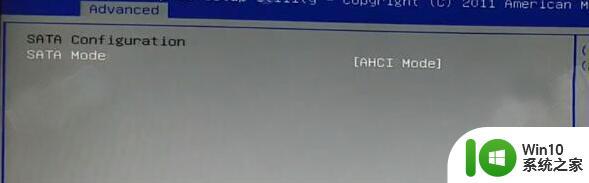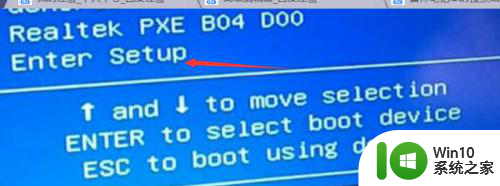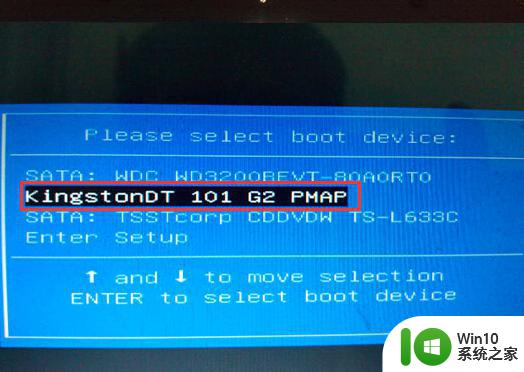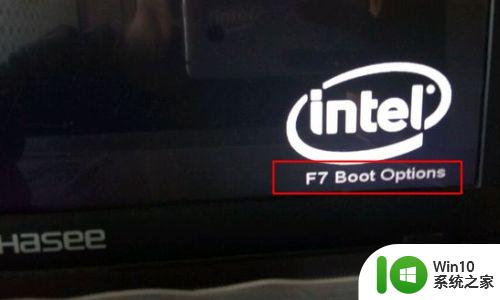神舟K580S笔记本U盘启动设置教程 神舟K580S笔记本如何设置U盘启动
更新时间:2024-11-10 17:49:06作者:yang
神舟K580S笔记本是一款性能强大的笔记本电脑,但有时我们可能需要通过U盘来进行系统启动或安装操作,在这种情况下,正确设置U盘启动是非常重要的。本教程将详细介绍神舟K580S笔记本如何设置U盘启动,让您轻松实现系统启动或安装的操作。无论是想要升级系统还是解决系统故障,正确的U盘启动设置都能帮助您更高效地完成任务。接下来让我们一起来看看具体的设置方法吧!
设置步骤:
1、插入U教授启动盘,按电源键开机;
2、在看到神舟开机界面时,按下F12键;

3、在弹出的启动项设置窗口中,按↓方向键选中USB HDD,按Enter键确认;
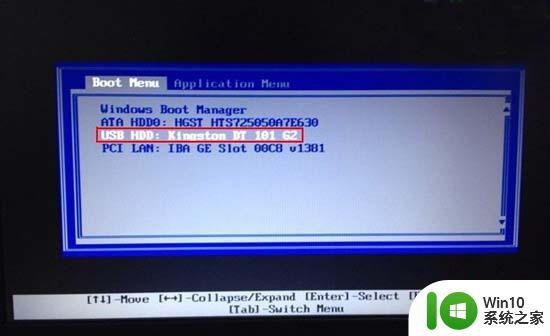
4、系统启动之后就能进入到U教授操作主页面。

以上就是神舟K580S笔记本U盘启动设置教程的全部内容,有需要的用户就可以根据小编的步骤进行操作了,希望能够对大家有所帮助。